Como importar favoritos do Chrome para o Firefox? Ambos são navegadores de muito sucesso que estão em execução há um bom tempo e ainda mantêm a liderança. Embora o Firefox seja um navegador maravilhoso, o Chrome ficou um pouco à frente de si com a ajuda de Chromium Engine Y pesquisa do Google.
Todos os produtos do Google são altamente compatíveis com Google Chrome Baseado em Chromium e existem muitas extensões disponíveis para o Chrome, incluindo extensões do Chrome que funcionam no Firefox.
Neste artigo, veremos Como importar favoritos do Chrome para Raposa de fogo usando o Windows 10. O método a seguir também pode ser usado para importar favoritos e dados do Microsoft Edge para o Firefox.
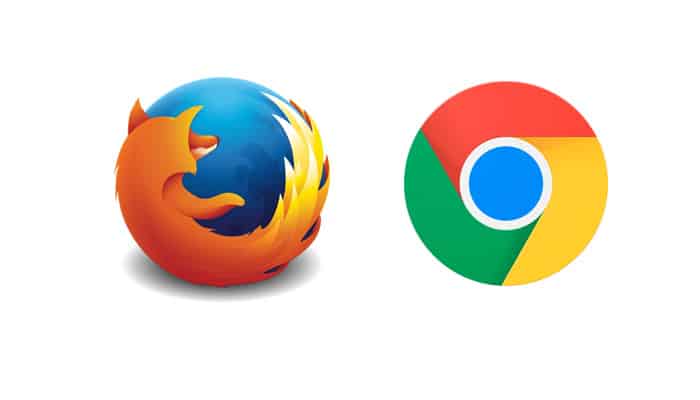
Como importar favoritos do Chrome para o Firefox
O poderoso desempenho de Raposa de fogo, a enorme biblioteca de plugins e a ampla disponibilidade da plataforma tornam-no a alternativa perfeita ao Chrome.
Devemos deixar claro que você não pode importar favoritos e senhas do Chrome para versões móveis do Firefox. No entanto, você pode importar seus dados de navegação de cromada para Raposa de fogo com o método que iremos expor você, na área de trabalho, e então usaremos Firefox Sync então você tem acesso do seu celular.
Siga as etapas abaixo.
- Abra o navegador Firefox.
- Use o atalho CTRL + SHIFT + B. A caixa de diálogo Biblioteca aparecerá agora.
- Clique em “Importar e fazer backup“, Um menu suspenso aparecerá.
- Clique em “Importar dados de outro navegador”.
- O assistente de importação aparecerá agora.
- Escolha o navegador cromada e clique Próximo. Certifique-se de não estar usando o navegador Google Chrome durante este processo.
- A próxima etapa é especificar os itens a serem importados. Escolha itens como favoritos, cookies, histórico de navegação e senha salva.
- Em seguida, clique em “Próximo”.
- Agora seus favoritos, junto com tudo o que você escolheu, serão importados de Google Chrome automaticamente para Raposa de fogo.
- Clique para finalizar o assistente de importação.
- Pronto, você já tem seus favoritos em Raposa de fogo.
Como adicionar favoritos à barra de ferramentas no Firefox
Você já tem os marcadores em Raposa de fogo, mas você deseja tê-los ao seu alcance, de forma rápida e fácil, e não há maneira melhor do que colocá-los na barra de ferramentas. Para fazer isso, proceda da seguinte forma:
- Clique nas três linhas horizontais (barra tripla) no canto superior direito do Navegador Firefox.
- No menu suspenso, procure a opção “Personalizar”.
- Na próxima janela, você pode arrastar o menu “Marcadores”Para o menu adicional.
- Depois de ver o menu Favoritos no menu adicional, clique em Concluído. Faz
- Clique na opção “Mais ferramentas”Na barra de ferramentas.
- Em seguida, selecione o menu “Marcadores”.
- Todos os favoritos irão aparecer, clique em “Mostrar todos os favoritos“
- Pronto, você já tem todos os seus favoritos na barra de ferramentas.
Como exportar favoritos do Google Chrome
Se você quiser ter um backup no seu PC dos favoritos que você tem em Google Chrome, para poder usá-los mais tarde em Firefox ou qualquer outro navegador, você pode proceder da seguinte forma:
- Abre Google Chrome e clique nos três pontos verticais no canto superior direito da janela do navegador.
- Vá para a opção Marcadores.
- Em seguida, selecione “Gerenciador de favoritos”. Você também pode usar o atalho CTRL + SHIFT + O.
- Na seção Organizar, clique nos três pontos verticais.
- Em seguida, escolha a opção “Exportar favoritos”.
- O “Salvar como”Do Windows. Salve o arquivo de favoritos (arquivo HTML) na área de trabalho.
- E pronto. Você já tem seus favoritos como um arquivo HTML em seus documentos, para usá-los quando precisar deles.
Conclusão
Você também pode estar interessado em: Importar favoritos do Firefox para o Google Chrome
Este artigo é sobre dois navegadores da Web maravilhosos e de grande sucesso que realmente revolucionaram o uso da Internet. Mesmo se cromada tem um ponto a mais que o Firefox, o Firefox é um navegador que é usado quase que igualmente em todo o mundo.
Se você tiver a ideia de mudar do Chrome para o Firefox, o método acima será útil não apenas para importar favoritos, mas cookies, senhas salvas e muito mais.
Portanto, mudar do Chrome para o Firefox é uma operação totalmente descomplicada.


